2023-09-15 09:19:03来源:兔叽下载站 编辑:kingguard
必剪这款软件非常的方便好用,可以帮助用户们快速轻松的上手来处理各种视频,里面能够让小伙伴们来放大指定区域,具体的设置方法各位不妨赶紧来兔叽下载站学习一下。
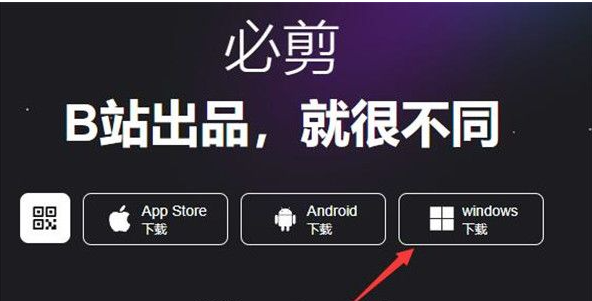
1、第一步,我们先在电脑中打开必剪软件,然后在软件页面中点击“开始创作”选项
2、第二步,进入视频剪辑页面之后,我们在页面左上角先点击“导入素材”选项,然后在文件夹页面中找到自己需要的视频素材文件,选中之后点击“确定”选项
3、第三步,打开视频文件之后,我们在视频右下角点击“+”图标,将视频素材添加到视频轨道中
4、第四步,将视频添加到轨道之后,我们先点击轨道中的视频,将白色的线放在需要设置缩放的位置,然后在页面右上角的画面设置中,我们找到缩放选项,点击该选项右侧的菱形图标,在视频中添加一个关键帧
5、第五步,我们在需要添加缩放的区域前后都添加一个关键帧,然后点击*个关键帧,再拖动缩放选项,调整该点上的缩放,同样的操作,点击后面一个关键点再调整缩放大小即可
大家觉得小编为各位带来的攻略与教程对你有帮助的话,就来兔叽下载站继续关注吧。

2024-08-27
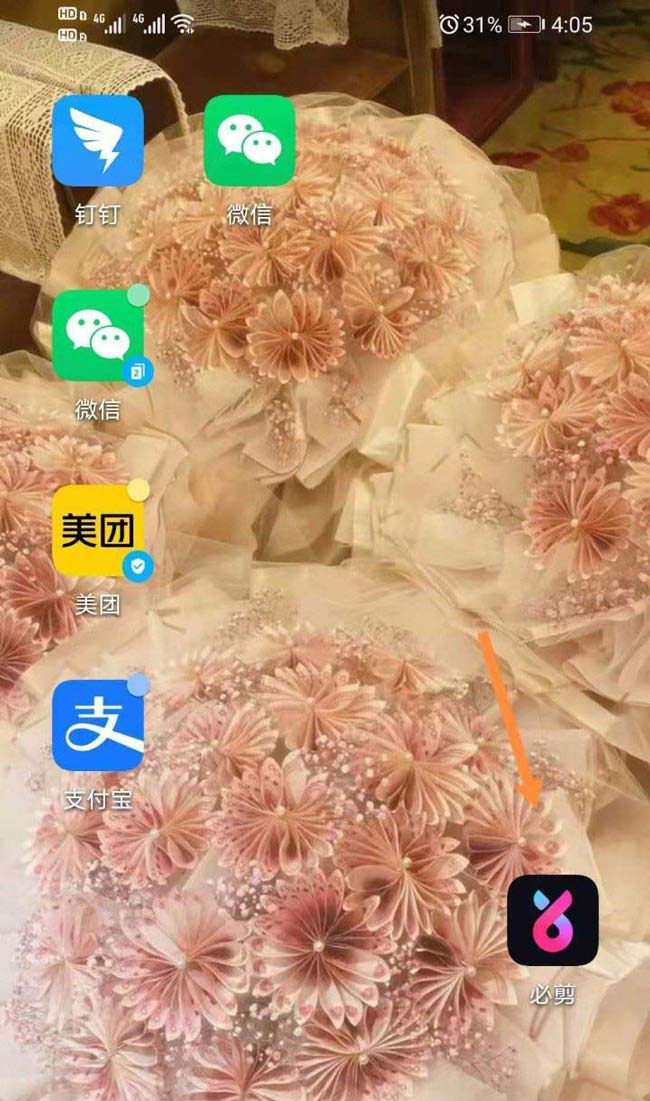
2023-10-09
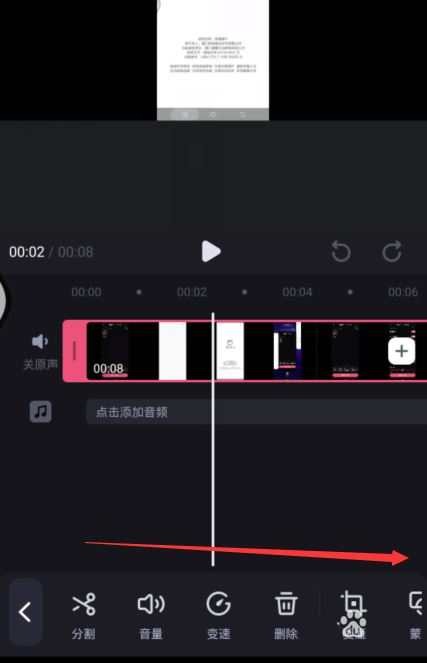
2023-10-09
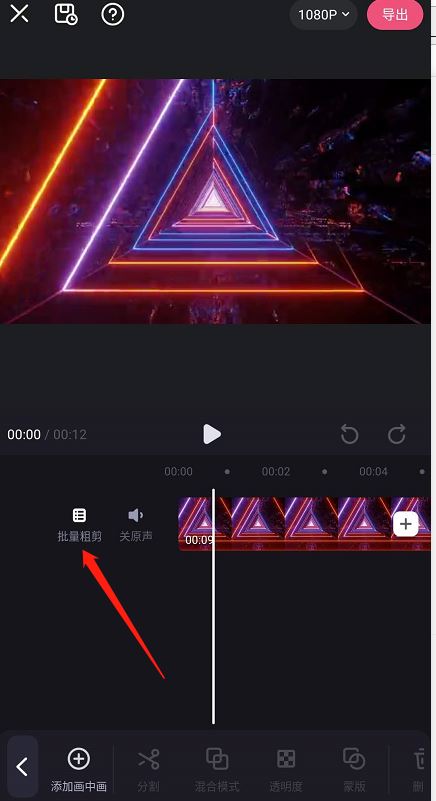
2023-10-09
小编给用户们带来一些非常好用,而且免费使用的视频编辑软件,在这里大家可以快速上手进行编辑,制作出独特的视频哦,非常的方便快捷,有需要编辑视频的小伙伴们就快点来兔叽下载站下载哦。